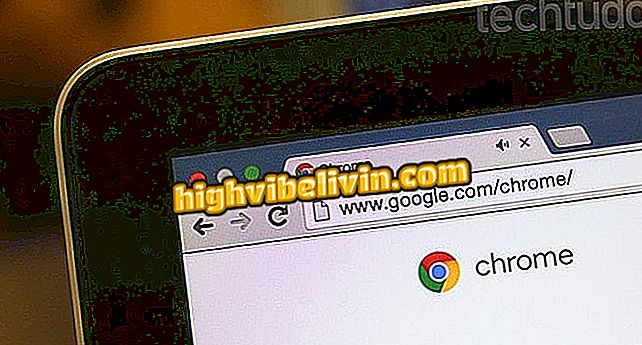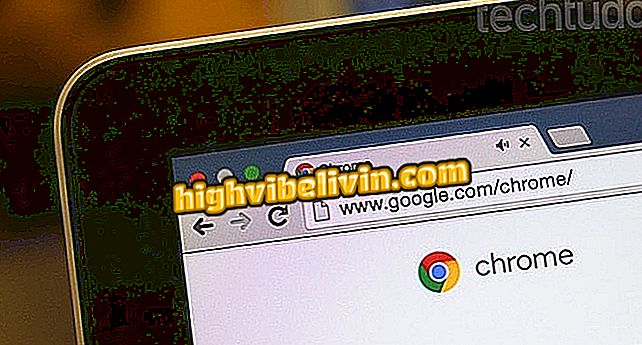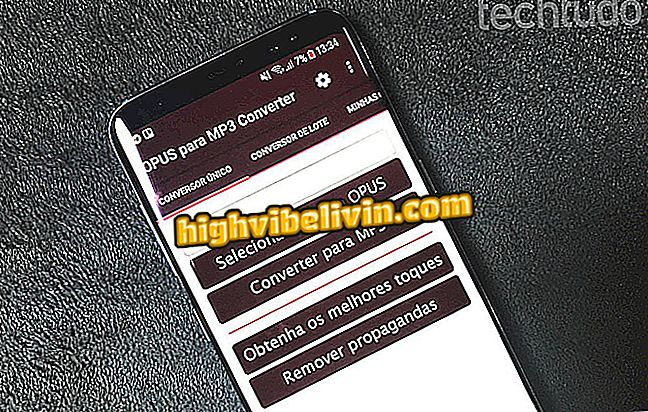Cách thay đổi kênh bộ định tuyến Vivo Fibra để cải thiện Wi-Fi
Bộ định tuyến Vivo Fibra cho phép bạn thay đổi kênh mạng được sử dụng. Việc trao đổi này rất thú vị để cải thiện việc truyền tín hiệu Wi-Fi, tránh nhiễu do các sóng có cùng tần số. Bằng cách này, người dùng có thể chọn tùy chọn kênh tốt nhất và thực hiện các điều chỉnh thông qua giao diện cài đặt được cung cấp bởi nhà điều hành.
Bạn muốn mua điện thoại di động, TV và các sản phẩm giảm giá khác? Biết so sánh
Mặc dù thủ tục tương đối đơn giản, số lượng thuật ngữ kỹ thuật có thể gây nhầm lẫn cho những người ít kinh nghiệm. Kiểm tra hướng dẫn về cách thay đổi kênh của bộ định tuyến mạng Vivo Fibra.
ĐỌC: Cách lấy bản sao thứ hai của tài khoản Vivo

Cách đặt mật khẩu bộ định tuyến Wi-Fi của bạn
Bước 1. Đảm bảo bạn được kết nối qua cáp hoặc Wi-Fi với bộ định tuyến bạn muốn sửa đổi. Điều này rất quan trọng vì nếu máy tính của bạn được kết nối với mạng khác, các bước bên dưới sẽ không có hiệu lực;
Bước 2. Sau khi hoàn thành bước trên, hãy chuyển đến thanh địa chỉ trình duyệt bạn chọn và nhập IP mặc định của bộ định tuyến Vivo: 192.168.15.1. Sau đó nhấn phím enter để truy cập. Nếu nó không hoạt động, tìm đúng số bằng cách làm theo các bước trong video dưới đây;

Tìm hiểu cách tìm địa chỉ IP của bộ định tuyến
Bước 2. Khi đã ở trong bảng điều khiển của bộ định tuyến của bạn, nhấp vào tab "Cài đặt";
Bước 3. Bây giờ bấm vào "Mạng Wi-Fi 2, 4 GHz";
Wi-Fi 2, 4 GHzBước 4. Trên màn hình mở ngay lập tức, nhập tên người dùng của thiết bị, mật khẩu và nhấn "Enter". Đáng chú ý là cả hai thông tin (đăng nhập và mật khẩu) có thể được tìm thấy trong một nhãn, dán trên chính bộ định tuyến;

Sử dụng tên người dùng và mật khẩu được hiển thị trên bộ định tuyến của bạn để truy cập bảng điều khiển
Bước 6. Bây giờ bạn đã nhập thông tin đăng nhập của quản trị viên, bảng cài đặt mạng cuối cùng sẽ có sẵn. Khi xem nó, bấm vào "Nâng cao";
Bước 7. Trong cửa sổ tiếp theo, nhấp vào trường tham chiếu đến "Kênh" của mạng. Sau đó chọn kênh mong muốn cho mạng của bạn;
Bước 8. Lưu thay đổi của bạn bằng cách nhấp vào "Lưu". Nếu trang bị trống sau khi nhấp, chỉ cần tải lại thủ công - hoặc đợi trình duyệt tải lại sau vài giây;

Lưu các thay đổi của bạn để chúng có hiệu lực khi bạn khởi động lại bộ định tuyến
Bước 9. Nếu bộ định tuyến của bạn hoạt động ở hai băng tần, như trong nhiều thiết bị mạng Vivo Fibra, bạn nên thay đổi kênh băng tần 5 GHz. Để thực hiện việc này, hãy bắt đầu bằng cách nhấp vào "Mạng Wi-Fi 5 GHz ", Trong thanh bên bên trái của bảng điều khiển;
Wi-Fi 5 GHz "Bước 10. Trên màn hình tiếp theo, nhấp vào "Nâng cao" lần nữa;

Bây giờ truy cập các cài đặt nâng cao của mạng 5GHz
Bước 11. Như đã làm trước đó, thay đổi kênh truyền thành giá trị mong muốn và lưu cài đặt.

Thay đổi kênh thành giá trị mong muốn, nhưng đừng quên lưu thay đổi
Đó! Khi bạn đã hoàn thành tất cả các bước trên, việc thay đổi kênh đã được thực hiện trên cả hai băng tần của bộ định tuyến của bạn. Tuy nhiên, để các thay đổi có hiệu lực, bạn sẽ cần khởi động lại máy.
Làm cách nào để thay đổi kênh của bộ định tuyến để cải thiện tín hiệu Wi-Fi? Khám phá trong Diễn đàn của